怎么使用电脑快捷键关机呢?通过快捷键关机比鼠标点击关机方便不少,对于喜欢全部通过键盘快捷键来操控电脑的朋友,少不了快捷键关机的功能,那么下面让小编带你实现通过电脑快捷实现快速关机的功能吧。
电脑关机快捷键是什么呢?每次电脑使用完后关机都要手动点击关机,那么有的朋友想要通过键盘快捷实现快速关机的效果,有没有这样的快捷键呢?下面让小编带你看下如何通过电脑快捷键实现快速关机吧,干货不要错过哦。
我们知道使用电脑快捷键可以提高办公效率的同时,对于喜欢使用键盘操控整个电脑的朋友来说,能用键盘快捷键实现不麻烦鼠标,那么如何通过电脑快捷键实现快速关机呢?接下来让小编给大家分享关于关机快捷键的方法吧。
电脑快捷键如何快速关机呢?正常情况下我们是通过鼠标点击关机来操作关机,那么如果没有鼠标的情况下,除了强制关机之外有没有键盘快速关机的快捷键呢?下面让小编带你认识电脑快捷键实现电脑快速关机的方法吧。
以下是关于电脑快捷键快速关机的方法
具体操作步骤如下:
1、在桌面右键【新建】,选择【快捷方式】。
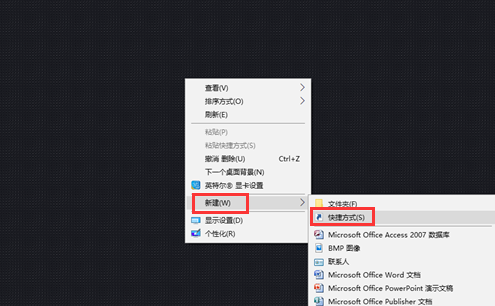
电脑快捷键关机电脑图解1
2、然后在对象位置输入【shutdown –s –t 5】,也就是5秒关机,接着点击【下一步】,再点击【完成】。
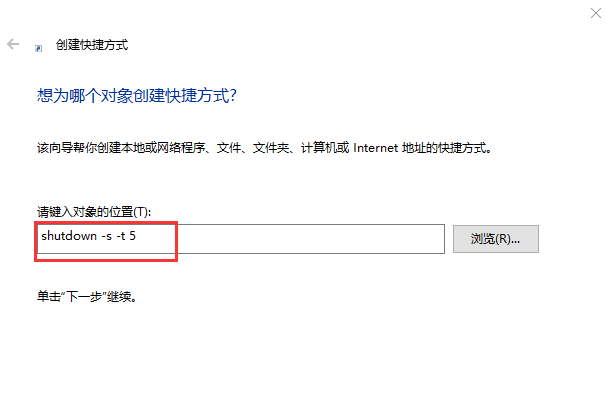
快捷键电脑图解2
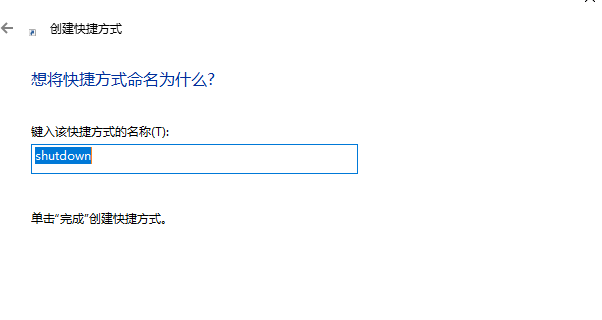
快捷键电脑图解3
3、找到刚刚设置快捷方式,鼠标右击【属性】,然后把快捷键更改为【Ctrl+Alt+S】(注意不要和常用的快捷键冲突),然后点击确定。
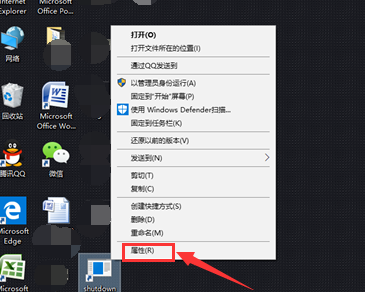
快捷键电脑图解4
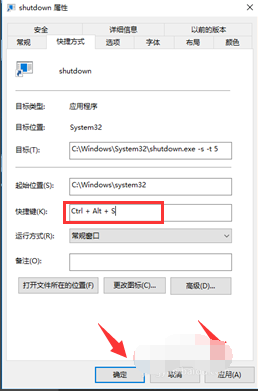
电脑电脑图解5
4、接着同时按下键盘快捷键Ctrl+Alt+S实现关机。
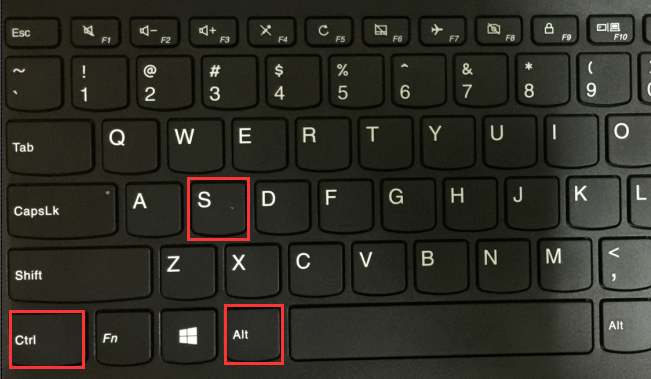
电脑电脑图解6
以上就是关于电脑快捷键快速关机的方法。
Copyright ©2018-2023 www.958358.com 粤ICP备19111771号-7 增值电信业务经营许可证 粤B2-20231006